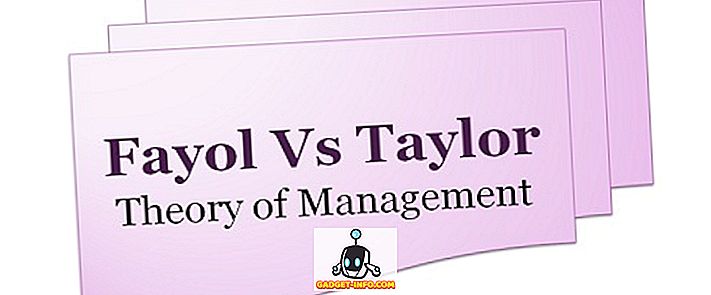Wenn Sie jemals eine absurd große Datei über das Internet heruntergeladen haben, müssen Sie sich gefragt haben, warum Sie jeweils nur ein Netzwerk verwenden können. Die gleichzeitige Verwendung mehrerer Verbindungen führt zu einer schnelleren Verbindung. Nun, das ist genau das Problem, das Speedify behebt.
Speedify ist eine App, mit der Sie sich gleichzeitig mit mehreren Netzwerken verbinden können. So erhalten Sie immer das Beste aus allen Verbindungen, auf die Sie Zugriff haben. Das hört sich interessant an, und die Leute bei Speedify waren so freundlich, uns ihren Dienst in Anspruch zu nehmen. Dies ist also unsere Überprüfung von Speedify 4.
Hinweis : Wir haben Speedify auf einem Mac und einem iPhone verwendet. Die App ist auch für Windows-PCs und Android-Smartphones verfügbar.
Speedify auf dem Mac
Speedify auf dem Mac ist eine gut aussehende, gut gestaltete App. Das ist aber noch nicht alles, die App funktioniert wirklich gut. Zwei gute Dinge über die Art und Weise, wie die App gestaltet wird, sind, dass die App extrem einfach zu bedienen und zu verwenden ist. Perfekt für Leute, die nicht wirklich viel über Netzwerke wissen. Sie brauchen wirklich keine Kenntnisse über Netzwerke, um zu beginnen. Sie benötigen nur zwei Verbindungen, die Sie verwenden können. Und speedify ... das brauchst du auch.
Nachdem Sie die App heruntergeladen haben, sehen Sie, dass Sie bereits 1 GB an optimierten Daten besitzen. Sie müssen nicht einmal ein Konto bei Speedify erstellen, um es auszuprobieren. Es ist völlig kostenlos. Wenn Sie gerne ohne Grenzen leben möchten, benötigen Sie bei Speedify ein kostenpflichtiges Konto.
Speedify erkennt automatisch alle Netzwerke, mit denen Ihr Mac verbunden ist, und führt sie in einer großen Pipe zusammen, durch die Ihre Daten fließen können. Sie können mit Speedify mehrere WLAN-Netzwerke verwenden, wenn Sie möchten. Macs können jedoch nicht gleichzeitig eine Verbindung zu mehreren WLAN-Netzwerken herstellen. Sie können entweder einen WLAN-Adapter für das zweite Netzwerk verwenden oder stattdessen eine Ethernet-Verbindung verwenden.

Standardmäßig verbindet Speedify Sie automatisch mit dem nächstgelegenen Server, den es finden kann. Sie können jedoch den Standort des Servers, den Sie verwenden möchten, ändern, indem Sie Speedify im Wesentlichen auch als VPN verwenden.

Sobald Sie mit Speedify verbunden sind, werden Ihre Verbindungen automatisch verwaltet. Wenn einer der Verbindungen ausfällt oder zu langsam wird, versucht der andere, die Lose aufzuheben. Sie haben die Möglichkeit, den Netzwerken Prioritäten zuzuweisen. Die Prioritäten sind "Always", "Secondary" und "Backup".
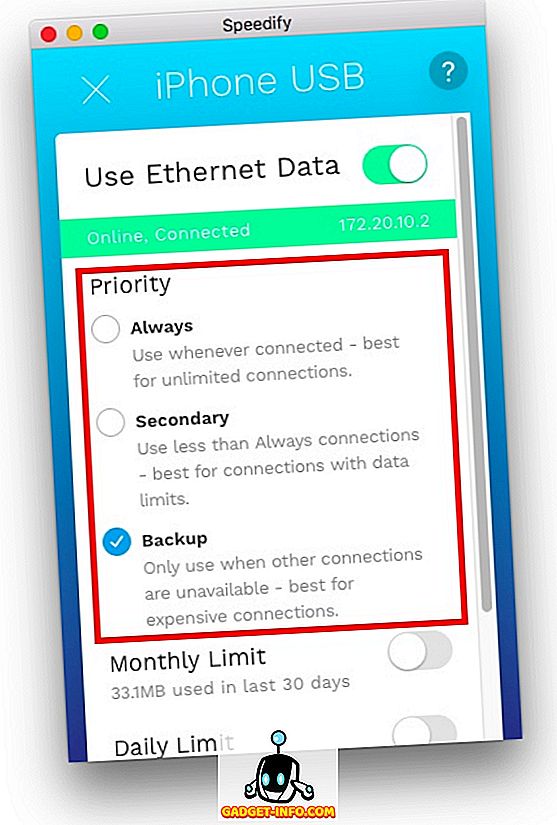
Diese Prioritäten bestimmen, wie Speedify Ihre Verbindungen verwaltet. Netzwerke, die als „Always“ (Immer) festgelegt sind, werden von Speedify bei jeder Verbindung verwendet. „Sekundäre“ Netzwerke werden weniger verwendet als Netzwerke, die als „Immer“ eingestuft werden, während Netzwerke, die als „Sicherung“ eingestuft werden, nur dann verwendet werden, wenn die anderen Netzwerke ausfallen. Durch diese Priorisierung wird die Verwaltung von Netzwerken sehr einfach und es wird sichergestellt, dass teure, zellulare Datennetze mit Data Caps nicht übermäßig ausgenutzt werden.
Ich habe meinen Mac mit dem Office-WLAN und dem Portable Hotspot meines iPhones verbunden. Ich führte dann Speedtests mit dem iPhone-Netzwerk aus, das auf "Always", "Secondary" und "Backup" eingestellt war. Die Ergebnisse waren genau so, wie ich es erwartet hatte.

Insgesamt funktioniert die App perfekt wie angekündigt, und sie wird Ihnen auf jeden Fall dabei helfen, die Internetverbindung auf Ihrem Mac zu verwalten. Speedify ist auch für Windows verfügbar.
Laden Sie Speedify herunter.
Speedify auf dem iPhone
Auch auf dem iPhone ist Speedify eine absolut fantastische App. Beim ersten Start fordert die App zum Hinzufügen von VPN-Profilen zum iPhone auf, sodass Ihre Daten effizient weitergeleitet werden können. Sie müssen außerdem Standort- und Benachrichtigungsberechtigungen erteilen. Die App verwendet automatisch das WLAN-Netzwerk, mit dem Ihr Telefon verbunden ist, sowie die Mobilfunkdaten. Da es sich bei den meisten Mobilfunkdatenpaketen nicht um unbegrenzte Pakete handelt, legt die App automatisch 200 MB / Tag und eine Beschränkung von 2 GB / Monat für die Verwendung von Mobilfunkdaten fest. Sie können es anpassen, wenn Sie möchten.

Wenn Sie möchten, können Sie sogar Datenobergrenzen für die Menge der WiFi-Netzwerkdaten festlegen, die Speedify täglich und monatlich verwenden kann.
Da Speedify es Ihnen ermöglicht, entweder auf dem Server zu bleiben, den die App nach Ihrem Standort auswählt, oder einen gewünschten Server auszuwählen, können Sie ihn sogar als VPN-Dienst auf Ihrem iPhone verwenden.

Mit der iPhone-App können Sie auch Prioritäten für die von Ihnen verwendeten Netzwerke festlegen. Die WLAN-Verbindung Ihres Geräts bleibt auf „Always“ (Immer) und kann nicht geändert werden. Das macht Sinn, denn warum sollten Sie Ihr WLAN nicht nutzen, wann immer Sie können? Die Mobilfunkverbindung kann dagegen zwischen "Normal" und "Backup" umgeschaltet werden.

In der Priorität "Normal" wird die Mobilfunkverbindung für Geschwindigkeitssteigerungen und zur Aufrechterhaltung der Netzwerkzuverlässigkeit verwendet. Dies bedeutet, dass Speedify Ihr Mobilfunknetz verwendet, um sicherzustellen, dass der Paketverlust über das Netzwerk minimiert wird und die Geschwindigkeit so gut wie möglich ist. Die Priorität "Backup" stellt sicher, dass Speedify das Mobilfunknetz nur dann verwendet, wenn die WLAN-Verbindung ausfällt, um sicherzustellen, dass der Download, der Stream oder andere Aufgaben, die Sie möglicherweise im Internet ausführen, nicht unterbrochen werden.
Natürlich habe ich Geschwindigkeitstests für jede der verfügbaren Prioritäten durchgeführt, und es stellte sich heraus, dass die Ergebnisse ziemlich genau das waren, was ich erwartet hatte. Die Bedingungen, die ich für den Geschwindigkeitstest verwendete, waren:
1. WiFi auf Normal und Mobilfunkdaten auf Normal

2. WiFi gelegentlich aus / ein und Mobilfunkdaten bei der Sicherung

3. WLAN bei normalen und Mobilfunkdaten bei der Sicherung.

Wie aus den Geschwindigkeitstests hervorgeht, versucht Speedify, eine Netzwerkverbindung aufrechtzuerhalten und so stabil wie möglich zu halten. Wenn Sie Probleme mit dem Netzwerk haben, ist Speedify definitiv etwas, das Sie prüfen sollten. Die App ist auch für Android-Smartphones verfügbar.
Laden Sie Speedify herunter.
Erhalten Sie mit Speedify ein stabiles und schnelles Internet
Nachdem ich die Speedify-Apps auf meinem Mac und auf dem iPhone verwendet habe, kann ich Ihnen sagen, dass die App sehr gut funktioniert und ihre Aufgabe erfüllt. Es ist definitiv eine großartige App, besonders wenn Sie große Dateien herunterladen und keine sehr stabile Internetverbindung auf Ihren Geräten haben. Speedify kann sich auch für Videoanrufe und VoIP als nützlich erweisen, da es sein Bestes gibt, um Ihre Verbindung stabil zu halten.
Hast du Speedify schon ausprobiert? Wenn nicht, denke ich, dass du das definitiv tun solltest. Es ist kostenlos, und Sie haben mit dieser App nichts zu verlieren. Es ist erstaunlich und funktioniert völlig. Probieren Sie es aus und informieren Sie mich über Ihre Erfahrungen mit der Speedify-App auf Ihrem Mac, Apple iPhone, Windows PC und Android-Smartphones. Wenn Sie irgendwelche Bedenken oder Gedanken haben, die Sie mit uns teilen möchten, zögern Sie nicht, eine Zeile in den Kommentaren unten zu hinterlassen.